1. Tại sao việc đăng xuất Gmail trên điện thoại là quan trọng?
Việc đăng xuất tài khoản Gmail trên điện thoại là một bước quan trọng để bảo vệ thông tin cá nhân và đảm bảo tính riêng tư. Dưới đây là một số lý do vì sao bạn nên thường xuyên đăng xuất:
- Bảo vệ thông tin cá nhân: Đăng xuất giúp ngăn chặn người khác truy cập vào email và thông tin cá nhân của bạn, đặc biệt nếu bạn mất điện thoại hoặc có người khác sử dụng thiết bị của bạn.
- Ngăn chặn truy cập trái phép: Nếu bạn chia sẻ thiết bị với người khác, việc đăng xuất sẽ giúp bảo vệ tài khoản Gmail của bạn khỏi sự truy cập trái phép.
- Quản lý tài khoản dễ dàng hơn: Đôi khi bạn cần thay đổi mật khẩu hoặc cập nhật thông tin tài khoản. Đăng xuất trước khi thực hiện những thay đổi này có thể giúp quá trình diễn ra suôn sẻ hơn.
- Sử dụng nhiều tài khoản: Nếu bạn muốn chuyển sang sử dụng một tài khoản Gmail khác trên cùng một thiết bị, bạn cần đăng xuất tài khoản hiện tại trước.
- Khắc phục sự cố: Trong một số trường hợp, việc đăng xuất và đăng nhập lại có thể giúp giải quyết các vấn đề kỹ thuật với ứng dụng Gmail.
Lưu ý: Việc đăng xuất chỉ áp dụng cho ứng dụng Gmail trên điện thoại và không ảnh hưởng đến tài khoản Gmail trực tuyến. Bạn vẫn có thể truy cập tài khoản của mình từ các thiết bị hoặc trình duyệt khác bằng cách đăng nhập lại.
2. Cách đăng xuất Gmail trên điện thoại iPhone
Để đăng xuất Gmail trên iPhone và iPad, bạn có thể thực hiện theo nhiều cách khác nhau. Hãy cùng tham khảo một số cách đơn giản dưới đây.
2.1. Đăng xuất trên ứng dụng Gmail
Ứng dụng Gmail trên iPhone rất tiện lợi, giúp bạn dễ dàng đọc, viết email và cài đặt nhanh chóng. Nếu bạn muốn đăng xuất Gmail, chỉ cần làm theo các bước dưới đây:
- Bước 1: Tìm và mở ứng dụng Gmail trên iPhone của bạn.
- Bước 2: Ở góc trên bên phải màn hình, nhấn vào biểu tượng hồ sơ (có thể là ảnh đại diện hoặc chữ cái đầu tiên của tên bạn).
- Bước 3: Khi danh sách tài khoản hiện ra, hãy chọn tài khoản Gmail mà bạn muốn đăng xuất.
- Bước 4: Sau khi chọn tài khoản, tìm và nhấn vào tùy chọn “Đăng xuất” hoặc “Thoát tài khoản.” Tên tùy chọn có thể khác nhau tùy vào phiên bản ứng dụng.
- Bước 5: Một hộp thoại sẽ hiện lên để xác nhận bạn có muốn đăng xuất không. Nhấn “Đăng xuất” hoặc “Thoát” để xác nhận.
2.2. Đăng xuất bằng trình duyệt
Khi bạn xóa tài khoản Google khỏi cài đặt iOS, thường bạn sẽ được tự động đăng xuất khỏi tài khoản trên các ứng dụng và trình duyệt, bao gồm cả Safari. Tuy nhiên, dữ liệu cache vẫn có thể lưu lại trên trình duyệt, vì vậy bạn cần thực hiện thêm một số bước để đăng xuất hoàn toàn. Dưới đây là cách đăng xuất tài khoản Gmail trên iPhone qua trình duyệt.
- Bước 1: Tìm và mở ứng dụng Safari trên iPhone của bạn.
- Bước 2: Nhập địa chỉ “mail.google.com” vào thanh địa chỉ ở trên và nhấn Enter để truy cập trang đăng nhập Gmail.
- Bước 3: Sau khi đăng nhập vào tài khoản Gmail, nhấn vào biểu tượng hồ sơ hoặc biểu tượng ba dấu gạch ngang ở góc trên cùng bên trái để mở menu tài khoản.
- Bước 4: Trong menu tài khoản, bạn sẽ thấy danh sách các tài khoản đã đăng nhập. Chọn địa chỉ email của tài khoản Gmail mà bạn muốn đăng xuất.
- Bước 5: Sau khi chọn tài khoản, trình duyệt Safari sẽ hiển thị tùy chọn để đăng xuất. Nhấn vào “Đăng xuất” hoặc tùy chọn tương tự.
- Bước 6: Safari sẽ yêu cầu bạn xác nhận việc đăng xuất. Nhấn “Đăng xuất” hoặc tùy chọn tương tự để hoàn tất.
2.3. Đăng xuất từ Cài đặt
Để đăng xuất hoàn toàn khỏi tài khoản Google trên iPhone hoặc iPad, bạn cần xóa tài khoản Google trong Cài đặt iOS. Dưới đây là cách thực hiện trên điện thoại của bạn:
- Bước 1: Tìm và mở ứng dụng Cài đặt trên iPhone của bạn.
- Bước 2: Cuộn xuống và chọn mục “Thư”.
- Bước 3: Nhấn vào “Tài khoản” để xem danh sách các tài khoản đã đăng nhập.
- Bước 4: Trong danh sách tài khoản, chọn “Gmail” hoặc tài khoản Google mà bạn muốn đăng xuất.
- Bước 5: Chọn “Xóa tài khoản” hoặc “Xóa tài khoản khỏi thiết bị” (tùy vào phiên bản iOS của bạn, tên có thể khác nhau).
- Bước 6: Để hoàn tất, hãy chọn “Xóa khỏi iPhone của tôi” để xác nhận.
3. Cách đăng xuất Gmail trên điện thoại Android
Dưới đây là hướng dẫn để đăng xuất tài khoản Gmail trên điện thoại Android:
- Bước 1: Khởi động ứng dụng Gmail trên điện thoại Android của bạn. Biểu tượng ứng dụng thường là một hộp thư màu đỏ.
- Bước 2: Sau khi mở ứng dụng, chạm vào biểu tượng hộp thư (hộp thư đỏ) ở góc trên bên trái màn hình.
- Bước 3: Cuộn xuống và tìm chọn “Quản lý tài khoản”.
- Bước 4: Tại đây, bạn sẽ thấy danh sách các tài khoản Google đã được thêm vào thiết bị. Nhấn vào tài khoản Gmail mà bạn muốn đăng xuất.
- Bước 5: Sau khi chọn tài khoản, chạm vào biểu tượng ba dấu chấm ở góc trên bên phải màn hình.
- Bước 6: Tùy thuộc vào phiên bản ứng dụng của bạn, hãy chọn “Xóa tài khoản” hoặc “Đăng xuất”.
- Bước 7: Cuối cùng, xác nhận hành động của bạn bằng cách nhấn “Đăng xuất” hoặc “Xóa tài khoản”.
Sau khi hoàn thành các bước trên, bạn sẽ đăng xuất khỏi tài khoản Gmail trên điện thoại Android. Lưu ý, việc đăng xuất này chỉ áp dụng cho ứng dụng Gmail trên thiết bị Android và không ảnh hưởng đến tài khoản Gmail của bạn trên trình duyệt hoặc các ứng dụng khác.
4. Cách đăng xuất Gmail trên điện thoại từ xa
Hướng dẫn đăng xuất Gmail trên điện thoại từ xa giúp ngăn chặn truy cập trái phép và quản lý tài khoản trên các thiết bị khác. Bạn có thể dễ dàng đăng xuất Gmail từ xa trên điện thoại Android hoặc iOS. Thực hiện trên điện thoại của bạn theo các bước sau:
- Bước 1: Chọn biểu tượng Gmail để mở ứng dụng trên điện thoại của bạn.
- Bước 2: Nhấn vào biểu tượng ba dấu gạch ở góc trên bên trái của màn hình.
- Bước 3: Cuộn xuống và chọn “Cài đặt”, sau đó nhấp vào tài khoản Gmail của bạn.
- Bước 4: Tiếp tục chọn “Thông tin, quyền riêng tư và bảo mật”, rồi nhấn vào “Bảo mật”.
- Bước 5: Vuốt xuống và chọn “Các thiết bị của bạn”. Một danh sách các thiết bị đang đăng nhập vào tài khoản Gmail của bạn sẽ hiện ra.
- Bước 6: Chọn biểu tượng ba dấu chấm ở bên cạnh tài khoản Gmail mà bạn muốn đăng xuất.
- Bước 7: Nhấn vào “Đăng xuất” để hoàn tất.
Kết luận
Bài viết trên Di Động Hàn đã hướng dẫn chi tiết cách đăng xuất Gmail trên điện thoại, giúp bạn bảo vệ tài khoản và đảm bảo sự riêng tư khi sử dụng thiết bị di động. Hãy luôn nhớ đăng xuất khi không cần thiết để bảo vệ thông tin cá nhân của mình một cách tốt nhất. Chúc bạn thành công!
Cập nhật công nghệ mới và ưu đãi hấp dẫn tại Di Động Hàn. Nếu bạn đang tìm mua iPhone hay Samsung, đừng quên ghé 78 Trung Phụng, Đống Đa, Hà Nội, hoặc gọi 0365.511.511 để nhận sự hỗ trợ nhiệt tình từ đội ngũ chuyên gia của chúng tôi.

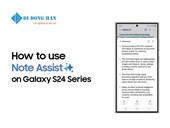




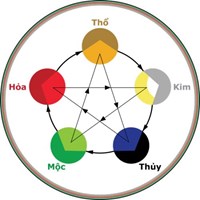
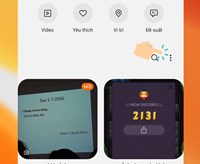





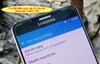




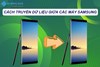


Bình luận